Skype не удается подключиться на MacBook Pro
Видео и аудио связь стали важной частью нашей повседневной жизни. Возможно, вы использовали Skype или Zoom, чтобы посещать встречи или даже часто общаться со своими близкими.
Ключевые выводы:
- Сначала проверьте подключение к Интернету и состояние сервера Skype.
- Убедитесь в правильности настроек Skype – разрешите доступ к микрофону, камере.
- Временно отключите все VPN и антивирус.
- Обновите macOS и Skype до последних версий.
- В крайнем случае переустановите Skype, который сбросит настройки.
- Проблемы с сетью являются распространенной причиной проблем с подключением Skype.
- Настройки, конфликты программного обеспечения, устаревшие приложения также могут вызывать проблемы.
- Основные действия по устранению неполадок могут решить проблемы с подключением Skype.
Однако у нескольких пользователей возникла проблема, из-за которой Skype не мог подключиться к MacBook Pro.
Итак, мы попробовали наши многочисленные методы и шаги, чтобы помочь вам решить эту проблему и вернуться к своей обычной работе.
Если вы новый пользователь MacBook или Skype, обязательно внимательно следуйте инструкциям ниже.
Давайте посмотрим на все, что вам нужно знать.
Как исправить Skype не удается подключиться на MacBook Pro?
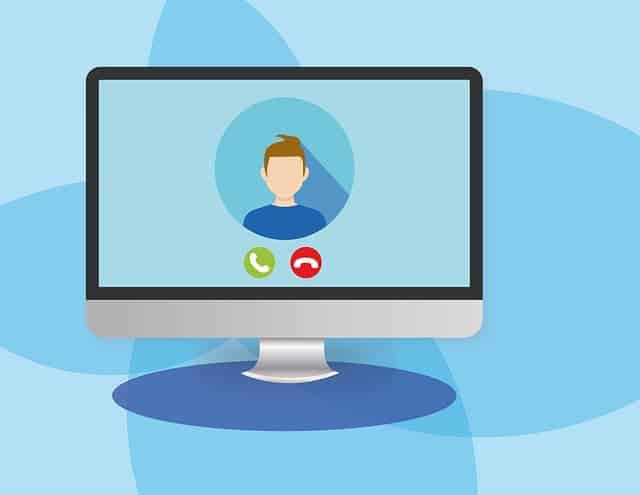
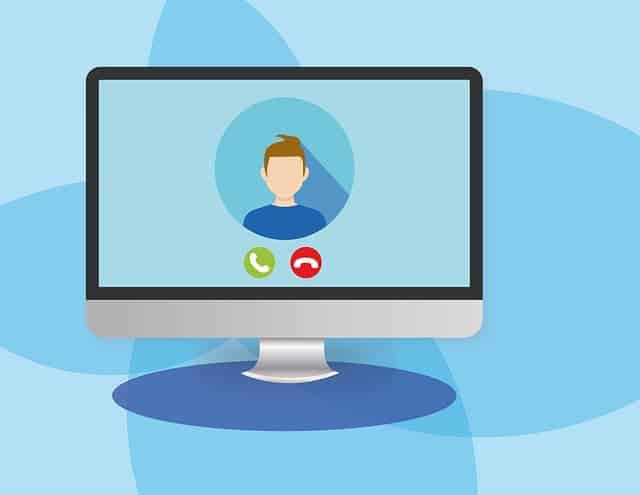
Чтобы исправить соединение Skype на MacBook Pro, вы можете попробовать проверить подключение к Интернету на своем устройстве или непосредственно с маршрутизатора. Если ваше интернет-соединение работает нормально, вы можете просто переустановить приложение Skype на своем устройстве, при этом все настройки программного обеспечения будут сброшены.
Однако это не единственные решения или действия по устранению неполадок, которым вы можете следовать. Вы также можете попробовать изменить определенные настройки в Skype, или даже простое обновление может помочь вам. Давайте подробно рассмотрим все методы и шаги, чтобы решить проблему со Skype.
Способы исправить Skype не может подключиться на MacBook Pro
Ниже приведены все исправления и действия по устранению неполадок, которые можно выполнить, если Skype не может подключиться к MacBook Pro.
Способ 1: проверьте подключение к Интернету
Одна из основных причин, по которой ваш Skype не подключается к MacBook Pro, — это проблемы с сетью. Это может быть связано с сбоем подключения к Интернету на вашем MacBook или с вашим маршрутизатором.
Следовательно, убедитесь, что вы подключены к стабильному сетевому соединению. Или вы можете просто перезагрузить маршрутизатор и повторно подключить к нему MacBook Pro. После этого попробуйте перезапустить Skype и проверьте, работает ли он.
Способ 2. Проверьте сервер Skype.
Если ваше интернет-соединение работает нормально, возможно, проблема связана с самим приложением Skype. Возможно, программное обеспечение находится на обслуживании или обновлении, из-за чего оно не может подключиться к MacBook Pro. Или это может быть из-за перегрузки системы.
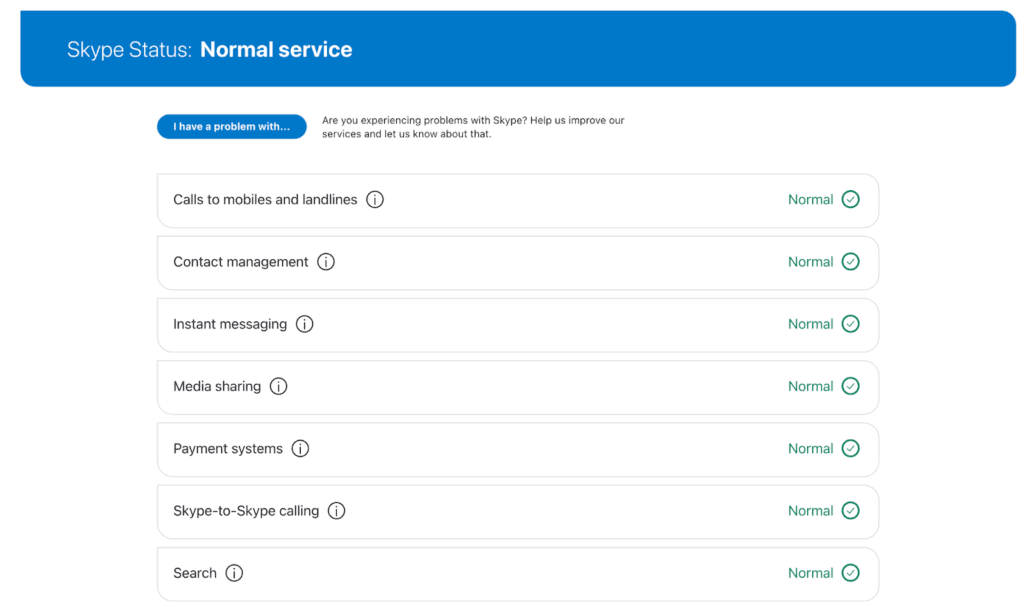
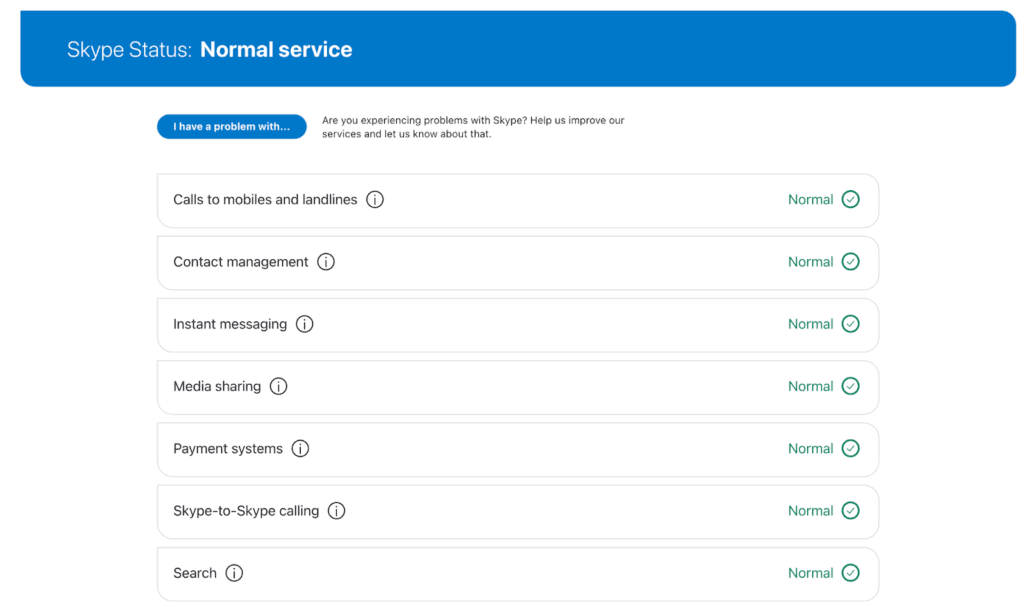
Вы можете проверить статус Skype на их Официальный веб-сайт и убедиться, что в конце концов все работает гладко. Если в статусе указано «Нормальное обслуживание», значит, внутренних проблем нет.
Способ 3: настройки Скайпа
В настройках Skype по умолчанию может быть какая-то ошибка, из-за которой вы не можете подключить его к MacBook Pro. Вам необходимо предоставить доступ к веб-камере и микрофону, чтобы обеспечить бесперебойную работу Skype. Вот как вы можете проверить и внести необходимые изменения.
- Откройте приложение Skype на своем MacBook.
- Нажмите на Скайп в верхней строке меню
- Затем откройте Настройки.
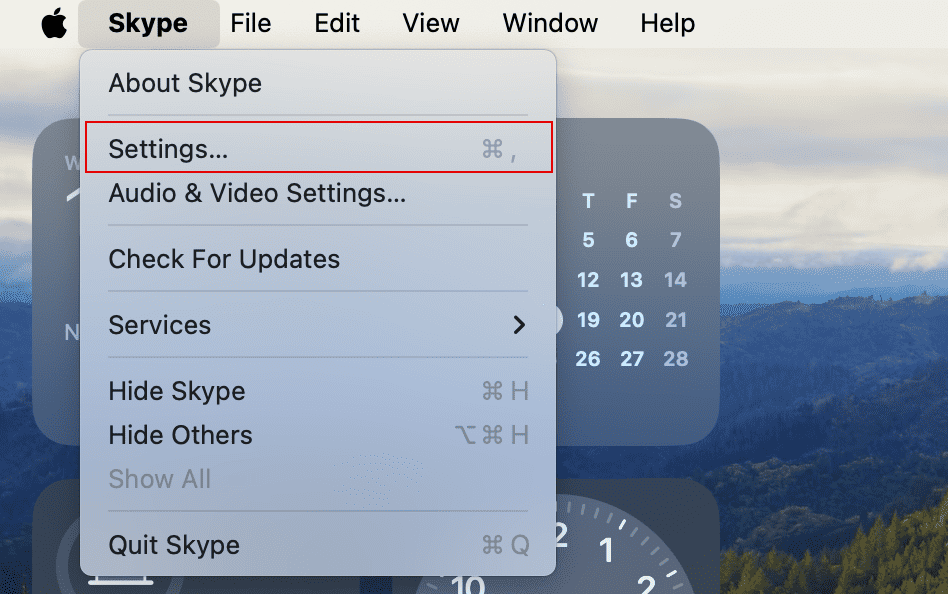
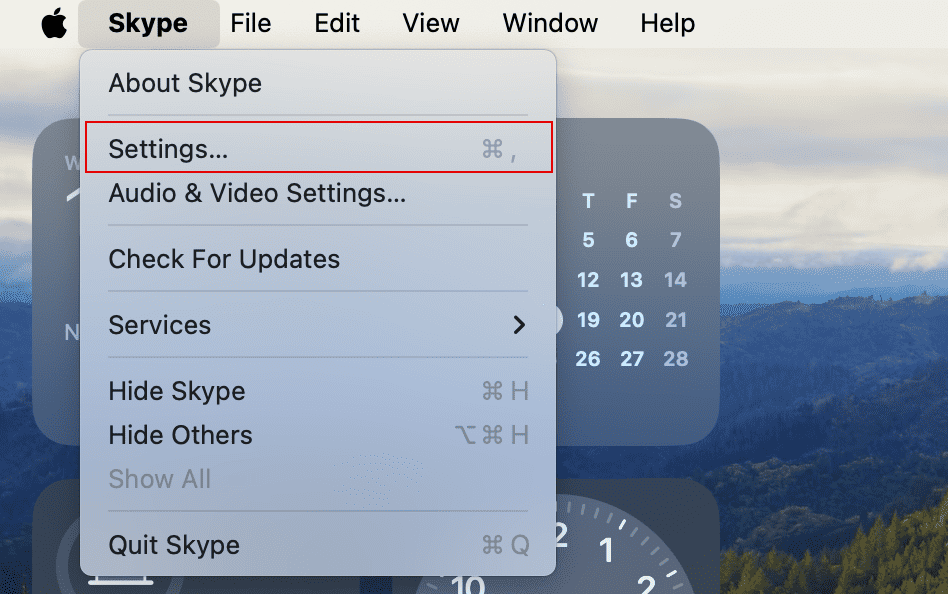
- На левой боковой панели выберите Аудио видео.


Здесь убедитесь, что вы разрешили Skype доступ ко всем настройкам вашей системы для подключения.
Способ 4: отключить VPN или антивирус
Другая причина, по которой ваше приложение Skype не подключается к MacBook Pro, заключается в вмешательстве третьих лиц. У вас может быть установлено какое-либо VPN или антивирусное программное обеспечение, которое может помешать работе Skype.
Следовательно, лучше всего либо запретить им автоматически действовать, либо навсегда удалить их из системы на некоторое время и проверить, нормально ли работает Skype. Позже вы сможете переустановить эти приложения, если это потребуется в будущем.
Способ 5: проверить наличие обновлений
Если проблема не устранена и вы не можете использовать Skype после постоянных усилий, возможно, вам придется поискать обновление приложения до последней версии. Более того, лучше иметь на MacBook новейшую ОС, чтобы все остальные приложения работали в актуальном состоянии.
Вот как вы можете проверить наличие последних обновлений macOS.
- Перейдите в меню Apple в верхнем левом углу.
- Открыть Настройки системы.
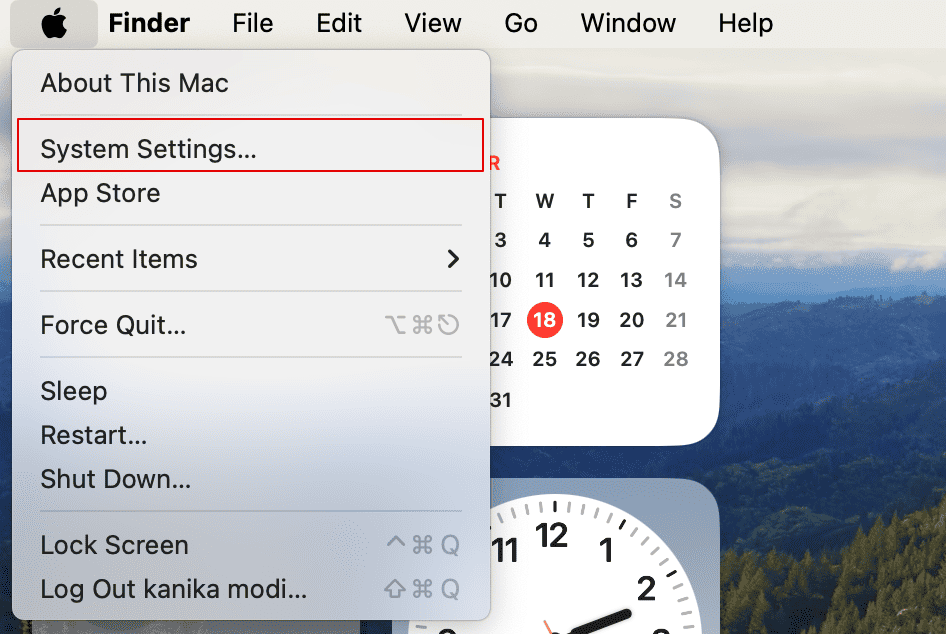
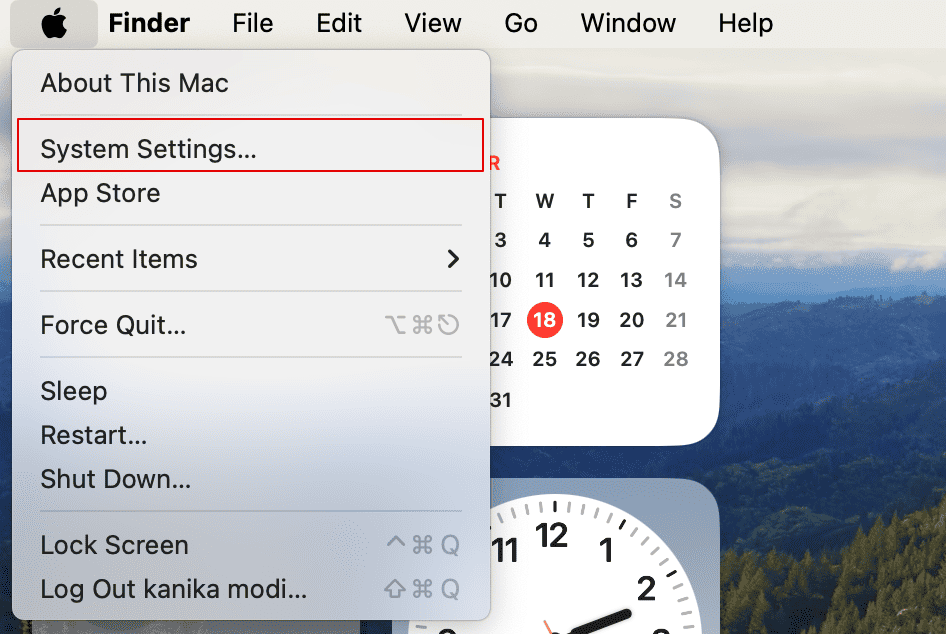
- Затем перейдите в Общий на левой боковой панели.
- Выбирать Обновление программного обеспечения на правой боковой панели.
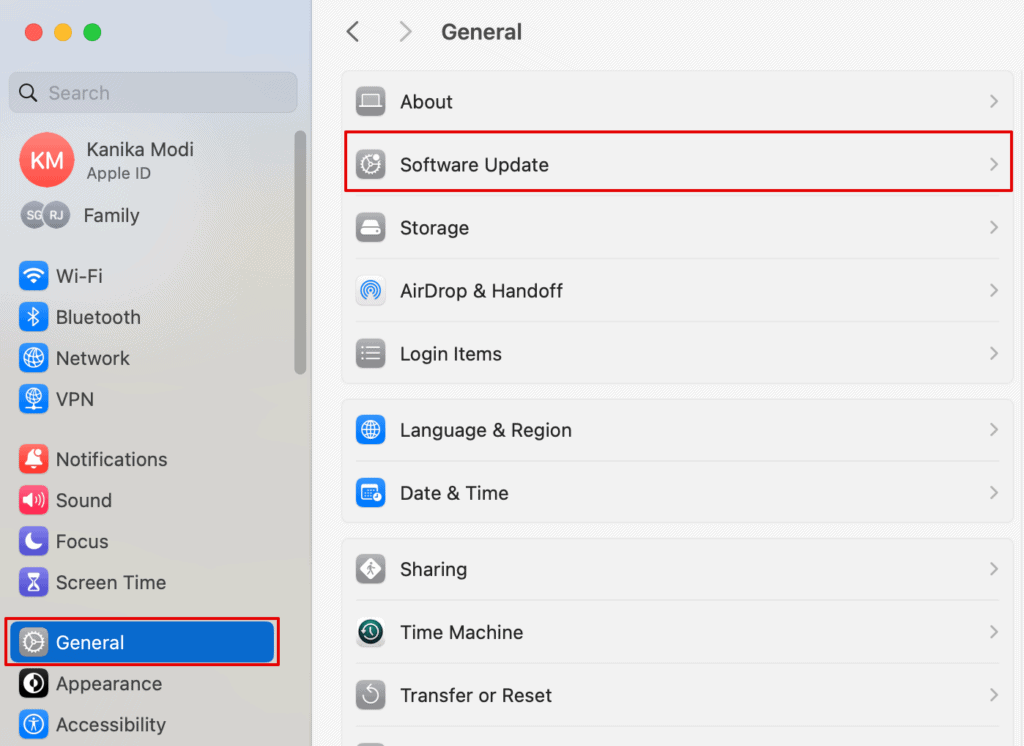
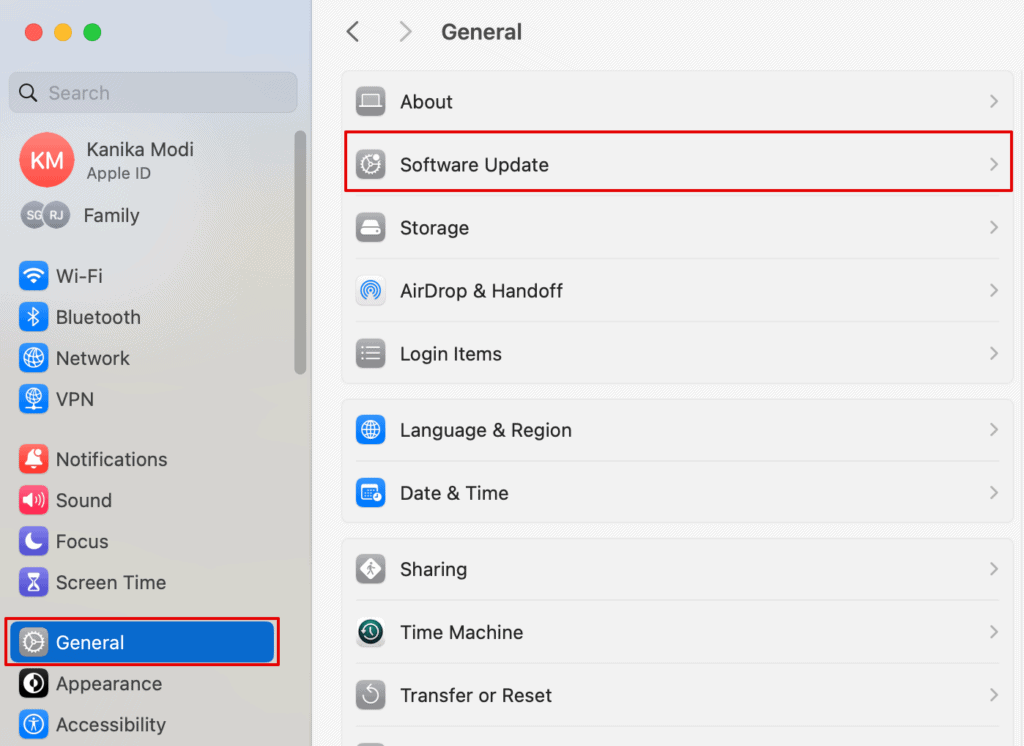
Подождите, пока система обнаружит какие-либо обновления, если они доступны, и немедленно обновите свою систему.
Способ 6: переустановить Скайп
Наконец, вам придется переустановить Skype, если ничто из этого списка вам не подходит. Это предоставит вам обновленную версию приложения в вашей системе с настройками по умолчанию.
Для этого обязательно полностью удалите Skype в своей системе, а затем попытайтесь переустановить его. Вы можете использовать программу удаления CleanMyMax X, которая более удобна, или вручную удалить приложение и все его программное обеспечение.
После этого вы можете загрузить последнюю версию приложения и проверить, работает ли оно теперь на вашем MacBook Pro.
Часто задаваемые вопросы
Почему Skype не работает на моем Macbook Pro?
Skype не работает на вашем MacBook Pro из-за плохого соединения Wi-Fi или проблем с сетью в целом. Для этого вы можете проверить настройки Skype и убедиться, что все на месте. Кроме того, проблема также может быть связана с какой-то внутренней ошибкой, для исправления которой может потребоваться время.
Как обновить Skype на моем Macbook Pro?
Чтобы обновить приложение Skype, вы можете открыть опцию Skype в верхней строке меню. Затем перейдите в раздел «Проверить наличие обновлений» и дождитесь загрузки программного обеспечения, если какие-либо обновления доступны. Если да, лучше всего установить последнее обновление на ваше устройство.
Заключение
Это все, что вам нужно знать, если Skype не может подключиться к MacBook Pro. Прежде чем приступить к опробованию различных методов решения проблемы, вам следует выяснить причины этого и убедиться, что с вашей стороны нет ошибок.
Затем все, что вам нужно сделать, это просто следовать инструкциям и попробовать все методы, чтобы решить проблему со Skype на MacBook Pro.
Кроме того, если у вас возникли какие-либо другие проблемы с вашим MacBook или вы ищете дополнительные действия по устранению неполадок, вы можете посетить наш веб-сайт для получения дополнительной информации.
